Kā izveidot Slack lietotāju grupu

Slack ir lielisks sadarbības rīks. Vai esat gatavs izveidot lietotāju grupu? Šajā rokasgrāmatā ir sniegti norādījumi par šīs premium plāna funkcijas izmantošanu.
Lai programmā QuickBooks iestatītu citu maksas vienumu, atveriet logu Jauns vienums un nolaižamajā sarakstā Veids atlasiet Cita maksa. Kad jūs to darāt, QuickBooks parāda loga New Item versiju Other Charge.
Cita maksas vienība ir prece, ko izmantojat, lai iegādātos vai rēķinātu par tādām lietām kā dažādi darbi vai pakalpojumi; materiāli, kurus neizsekojat kā krājumus; un īpašas maksas, piemēram, par piegādi vai iestatīšanu vai steigas darbiem.
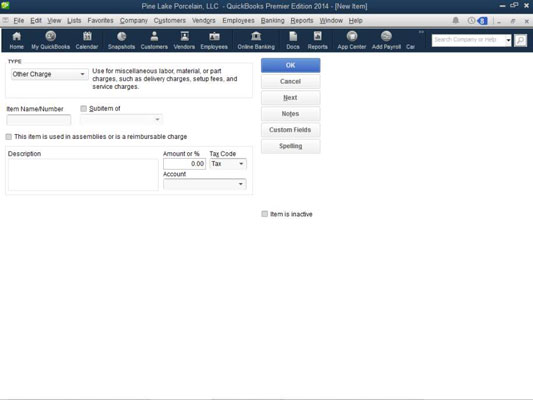
Lai pabeigtu citas maksas vienības iestatīšanu, piešķiriet maksai nosaukumu vai kodu vai saīsinājumu, izmantojot lodziņu Preces nosaukums/numurs. Ja otrs maksas vienums ir apakšvienība, atzīmējiet izvēles rūtiņu Apakšvienība un pēc tam identificējiet galveno vienumu, izmantojot tekstlodziņu Apakšvienība.
Acīmredzot jūs izmantojat lodziņu Apraksts, lai sniegtu maksas aprakstu. (Ņemiet vērā, ka šis apraksts ir redzams jūsu rēķinos.) Izmantojiet lodziņu Summa vai %, lai noteiktu, kā maksa tiek aprēķināta vai izrakstīta.
Izmantojiet nolaižamo sarakstu Nodokļu kods, lai noteiktu, ka maksa ir apliekama ar tirdzniecības nodokli vai nav apliekama ar tirdzniecības nodokli. Izmantojiet nolaižamo sarakstu Konts, lai noteiktu ienākumu kontu, kas jākreditē, kad izrakstāt rēķinu par šo citu maksu.
Ja atzīmējat izvēles rūtiņu ar nosaukumu Šis vienums tiek izmantots komplektācijās vai ir atmaksājama maksa, QuickBooks logam Jauna prece pievieno otru lodziņu kopu. Viena lodziņu kopa ir apzīmēta ar informāciju par pirkumu, un tā sniedz informāciju, kas tiek iekļauta pirkuma pasūtījumos vai tiek izmantota pirkumu un pirkšanas pasūtījumu reģistrēšanai.
Otra lodziņu kopa ir apzīmēta ar nosaukumu Pārdošanas informācija, un tā tiek iekļauta rēķinos un pārdošanas kvītīs, lai reģistrētu faktisko pārdošanu vai rēķinu par citu maksu.
Ja vēlaties ievadīt citu maksu, kas jāaprēķina procentos, lodziņā Summa vai % jāievada simbols %. Piemēram, ja vēlaties rēķinos iekļaut citu maksas vienību, kas ir vienāda ar 25 procentiem no iepriekšējās preces rēķinā, lodziņā Summa vai % ievadiet 25%.
Slack ir lielisks sadarbības rīks. Vai esat gatavs izveidot lietotāju grupu? Šajā rokasgrāmatā ir sniegti norādījumi par šīs premium plāna funkcijas izmantošanu.
Programmā QuickBooks 2010 jūs izmantojat piegādātāju sarakstu, lai reģistrētu savus pārdevējus. Pārdevēju saraksts ļauj apkopot un ierakstīt informāciju, piemēram, pārdevēja adresi, kontaktpersonu un tā tālāk. Pārdevēju savam pārdevēju sarakstam varat pievienot, veicot dažas vienkāršas darbības.
QuickBooks 2010 atvieglo grāmatvežiem darbu ar klientu datu failiem. Varat izmantot QuickBooks funkciju Grāmatveža kopija, lai vienkārši nosūtītu grāmatvedim pa e-pastu (vai pa pastu) QuickBooks datu faila kopiju. Jūs izveidojat QuickBooks datu faila grāmatveža kopiju, izmantojot savu QuickBooks versiju un īsto […]
Lai ievadītu rēķinu, ko saņemat no pārdevēja, izmantojiet QuickBook Online rēķinu darījumu. QBO izseko rēķinu kā maksājamu parādu, kas ir jūsu uzņēmuma saistības — nauda, ko esat parādā, bet vēl neesat samaksājis. Lielākā daļa uzņēmumu, kas ievada rēķinu darījumus, to dara tāpēc, ka saņem pietiekami daudz rēķinu un […]
QuickBooks Online un QuickBooks Online Accountant satur rīku, ko sauc par klientu līdzstrādnieku, ko varat izmantot, lai sazinātos ar klientu par esošajiem darījumiem. Klientu līdzstrādnieks ir divvirzienu rīks; jūs vai jūsu klients varat nosūtīt ziņojumu, un ziņojuma saņēmējs var atbildēt. Padomājiet par klientu līdzstrādnieku kā veidu, kā […]
Uzziniet par Slack, kas ļauj sazināties un sadarboties ar kolēģiem jūsu organizācijā un ārpus tās.
Uz darbību balstīta izmaksu aprēķināšana (īsumā ABC) var būt labākā jaunā grāmatvedības ideja pēdējo trīs gadu desmitu laikā. Šī pieeja ir patiešām vienkārša, ja jau esat izmantojis QuickBooks. Īsāk sakot, viss, kas jums jādara, lai programmā QuickBooks ieviestu vienkāršu ABC sistēmu, ir tas, ko jūs darāt šobrīd. Citiem vārdiem sakot, vienkārši turpiniet sekot […]
QuickBooks nodrošina vairāk nekā 100 finanšu pārskatus un grāmatvedības pārskatus. Šiem pārskatiem varat piekļūt, atverot izvēlni Pārskati. Izvēlnē Pārskati tiek sakārtoti pārskati aptuveni desmit kategorijās, tostarp uzņēmums un finanses, klienti un debitoru parādi, pārdošana, darbs un laiks un nobraukums. Lai sagatavotu gandrīz jebkuru no ziņojumiem, kas pieejami, izmantojot pārskatus […]
QuickBooks ļauj jums pavadīt mazāk laika grāmatvedībai un vairāk laika jūsu biznesam. Izmantojot īsinājumtaustiņus, jūs varēsit pārvietoties pa grāmatvedību vēl ātrāk un vienkāršāk.
Kad esat ieslēdzis klašu izsekošanu programmā QuickBooks, nodarbību izmantošana ir patiešām vienkārša. Jūs iestatāt klases tām produktu līnijām vai pakalpojumu līnijām, kurām vēlaties novērtēt rentabilitāti. Jūs klasificējat darījumus kā atbilstošus noteiktai klasei vai nu tad, kad tie tiek reģistrēti (ja varat), vai pēc fakta (ja jums ir nepieciešams […]







